Jak skonfigurować hotspot osobisty na telefonie iPhone lub iPadzie
Hotspot osobisty pozwala udostępniać innym urządzeniom połączenie danych sieci komórkowej z telefonu iPhone lub iPada (Wi-Fi + Cellular), gdy nie masz dostępu do sieci Wi-Fi.
Konfigurowanie funkcji Hotspot osobisty
Wybierz kolejno opcje Ustawienia > Sieć komórkowa > Hotspot osobisty lub Ustawienia > Hotspot osobisty.
Stuknij suwak znajdujący się obok opcji Dopuszczaj innych.
Jeśli nie widzisz opcji Hotspot osobisty, zapytaj swojego operatora, czy możesz używać funkcji Hotspot osobisty w ramach swojego planu taryfowego.
Nawiązywanie połączenia z Hotspotem osobistym przez Wi-Fi, Bluetooth lub USB
Z Hotspotem osobistym można łączyć się przez Wi-Fi, Bluetooth lub USB. W systemie iOS 13 lub nowszym urządzenia pozostaną połączone z Hotspotem osobistym nawet wtedy, gdy ekran jest zablokowany, więc będą przychodziły na nie powiadomienia i wiadomości.
Gdy połączysz urządzenie z Hotspotem osobistym, pasek stanu zmieni kolor na niebieski i będzie wskazywać liczbę przyłączonych urządzeń. Liczba urządzeń, które można jednocześnie przyłączyć do Hotspotu osobistego, zależy od operatora i modelu telefonu iPhone. Jeśli do Hotspotu osobistego przyłączono inne urządzenia za pomocą sieci Wi-Fi, na urządzeniu będącym hostem można łączyć się z Internetem tylko za pomocą sieci komórkowej.
Aby nawiązać połączenie, wykonaj następujące czynności:
Wi-Fi
Na urządzeniu, z którym chcesz się połączyć, wybierz kolejno opcje Ustawienia > Sieć komórkowa > Hotspot osobisty lub Ustawienia > Hotspot osobisty i upewnij się, że ta funkcja jest włączona. Następnie zweryfikuj hasło Wi-Fi oraz nazwę telefonu. Pozostań na tym ekranie, aż urządzenie połączy się z siecią Wi-Fi.
Na urządzeniu, które chcesz połączyć, wybierz kolejno opcje Ustawienia > Wi-Fi i znajdź na liście swojego iPhone’a lub iPada. Następnie stuknij nazwę sieci Wi-Fi, aby nawiązać z nią połączenie. Jeśli pojawi się monit, wprowadź hasło do Hotspotu osobistego.
Bluetooth
Aby mieć pewność, że iPhone lub iPad może zostać wykryty, wybierz kolejno opcje Ustawienia > Bluetooth i pozostań na tym ekranie. Następnie na Macu postępuj zgodnie z instrukcjami producenta, aby skonfigurować połączenie Bluetooth. Dowiedz się więcej o korzystaniu z Hotspotu osobistego przez Bluetooth.
Hotspot osobisty obsługuje połączenia Bluetooth z Makami i urządzeniami innych firm. Aby połączyć inne urządzenie z systemem iOS, użyj funkcji Bluetooth.
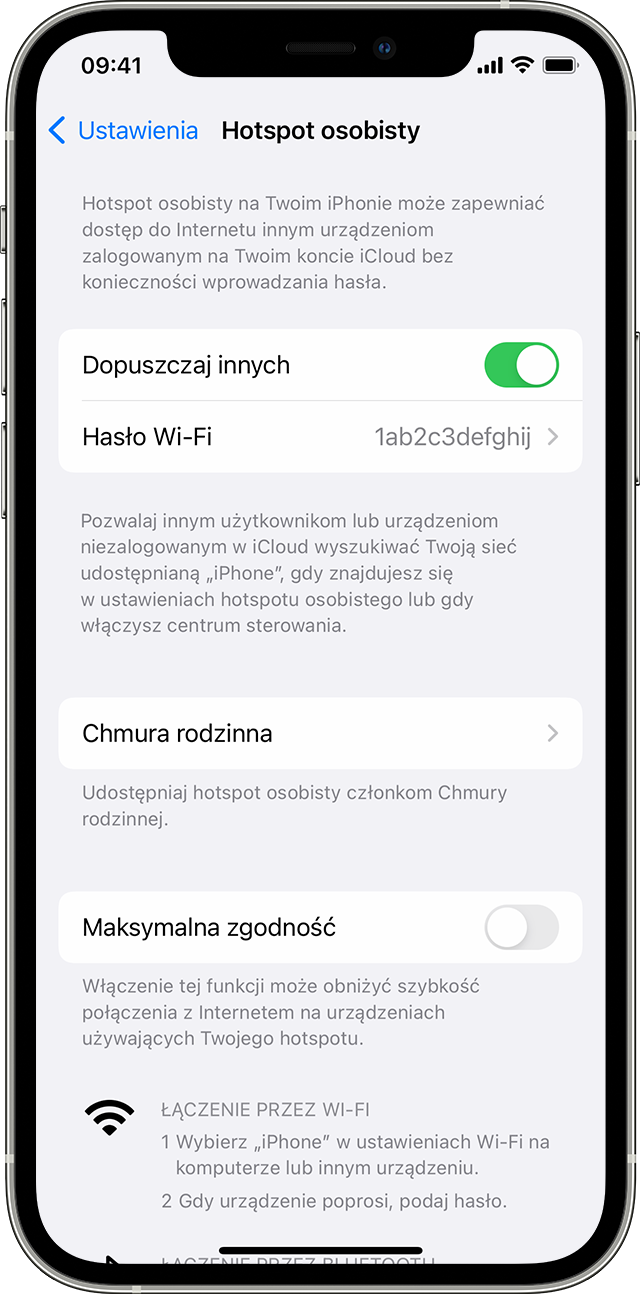
USB
Upewnij się, że na Macu zainstalowana jest najnowsza wersja aplikacji iTunes i dostępny jest Finder. Następnie podłącz telefon iPhone lub iPada do komputera za pomocą przewodu USB dostarczonego wraz z urządzeniem. Jeśli widzisz komunikat „Ufać temu komputerowi?”, stuknij opcję Zaufaj.
Dowiedz się więcej o łączeniu urządzenia z Hotspotem osobistym działającym na telefonie iPhone lub iPadzie.
Automatyczne łączenie się członków rodziny
Możesz skonfigurować Chmurę rodzinną, aby członkowie rodziny automatycznie łączyli się z Twoim Hotspotem osobistym bez potrzeby wprowadzania hasła. Oto co wtedy zrobić:
Na urządzeniu z Hotspotem osobistym stuknij kolejno opcje Ustawienia > Hotspot osobisty > Chmura rodzinna.
Włącz opcję Chmura rodzinna. Jeśli nie widzisz tej opcji, dowiedz się, jak skonfigurować Chmurę rodzinną.
Stuknij imię każdego członka rodziny i określ, czy może on łączyć się z Twoim Hotspotem osobistym automatycznie, czy wymagane jest zatwierdzenie.
Rozłączanie urządzeń
Aby odłączyć urządzenie, wyłącz Hotspot osobisty lub Bluetooth albo odłącz przewód USB od urządzenia.
Ustawianie lub zmienianie hasła sieci Wi-Fi
Do skonfigurowania Hotspotu osobistego jest wymagane ustawienie hasła sieci Wi-Fi. Aby zmienić hasło sieci Wi-Fi, wybierz kolejno opcje Ustawienia > Sieć komórkowa > Hotspot osobisty lub Ustawienia > Hotspot osobisty, a następnie stuknij opcję Hasło Wi-Fi*.
Wybierz hasło sieci Wi-Fi zawierające co najmniej osiem znaków ASCII. Jeśli użyjesz znaków spoza zestawu ASCII, nie będzie można przyłączyć innych urządzeń do Hotspotu osobistego. Zestaw ASCII nie obejmuje znaków języków japońskiego, rosyjskiego, chińskiego i innych. Do zestawu ASCII należą poniższe znaki:
Wszystkie litery alfabetu angielskiego (małe i wielkie)
Cyfry od 0 do 9
Niektóre znaki interpunkcyjne
* Po zmianie hasła wszystkie połączone urządzenia zostaną rozłączone.
Więcej informacji
Niektóre aplikacje i funkcje wymagające połączenia z siecią Wi-Fi mogą nie działać w przypadku korzystania z Hotspotu osobistego. Na przykład może nie działać tworzenie backupu iCloud lub przesłanie zdjęć do biblioteki zdjęć iCloud albo strumienia zdjęć.
Dowiedz się, jak korzystać z funkcji Instant Hotspot na komputerze Mac, telefonie iPhone, iPadzie lub iPodzie touch.
Uzyskaj pomoc dotyczącą funkcji Hotspot osobisty na urządzeniach z systemem iOS i iPadOS.